小画桌在线条上输入文字的教程
2023-10-05 10:45:47作者:极光下载站
小画桌是一款轻量级的在线实时多人协作白板工具,用户会用来进行在线培训、头脑风暴或是远程会议等,为用户带来了不少的好处,因此小画桌软件受到了不少用户的喜欢,当用户在使用小画桌软件来编辑白板时,会在白板上绘制出线条,为了更好的显示线条所表示的含义,有用户问到小画桌怎么在线条上输入文字的问题,这个问题其实是很好解决的,用户直接在编辑页面上利用直线工具来绘制出直线,接着双击直线的中间点显示出来的输入文字方框,随后就可以按照自己的需求来输入文字信息了,那么接下来就让小编来向大家分享一下小画桌在线条上输入文字的方法教程吧,希望用户能够喜欢。
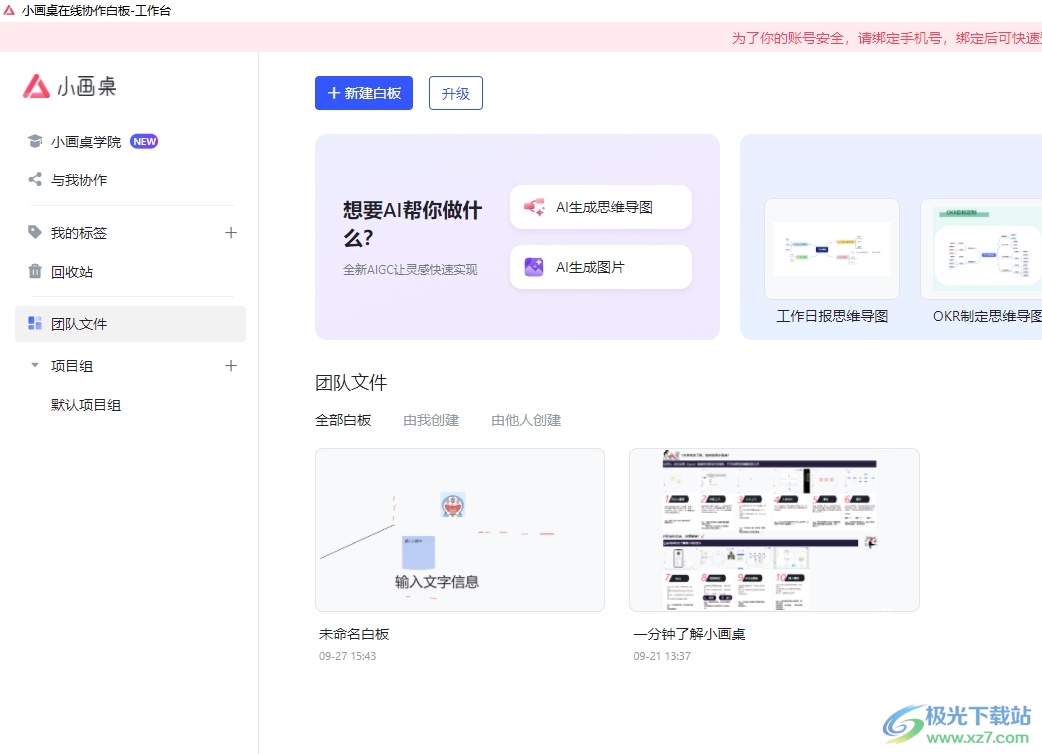
方法步骤
1.在电脑桌面上打开小画桌软件,并来到主页上点击上方的新建白板选项
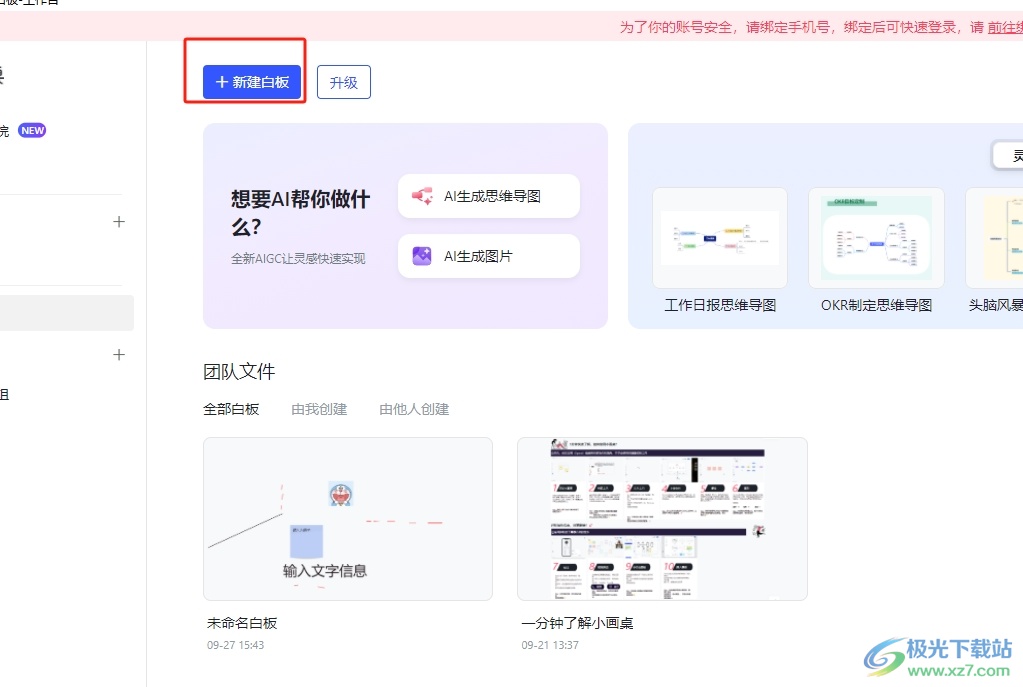
2.接着进入到白板文件的编辑页面上,用户需要在左侧的工具栏中点击箭头图标
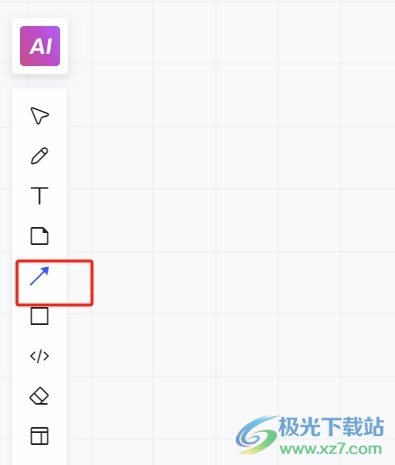
3.这时可以看到右侧弹出来的功能选项,用户选择其中的直线选项

4.在页面上根据自己的需求来绘制出直线,接着在直线的中间双击
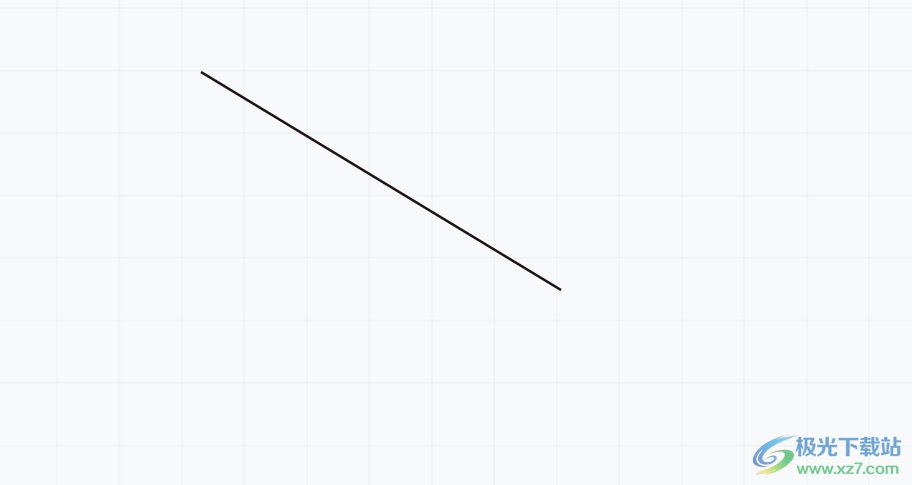
5.可以看到弹出来的输入框,用户直接在方框中输入文字信息即可
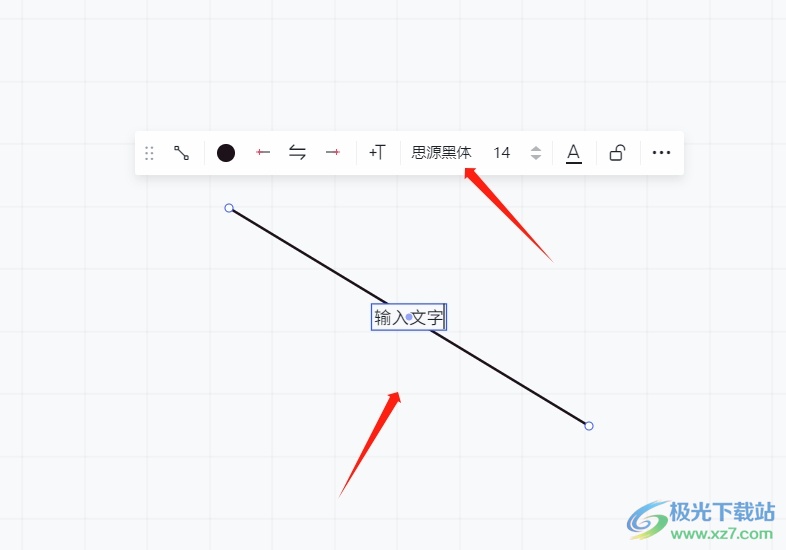
6.如图所示,用户在白板上可以清晰直观的看到线条上成功输入的文字
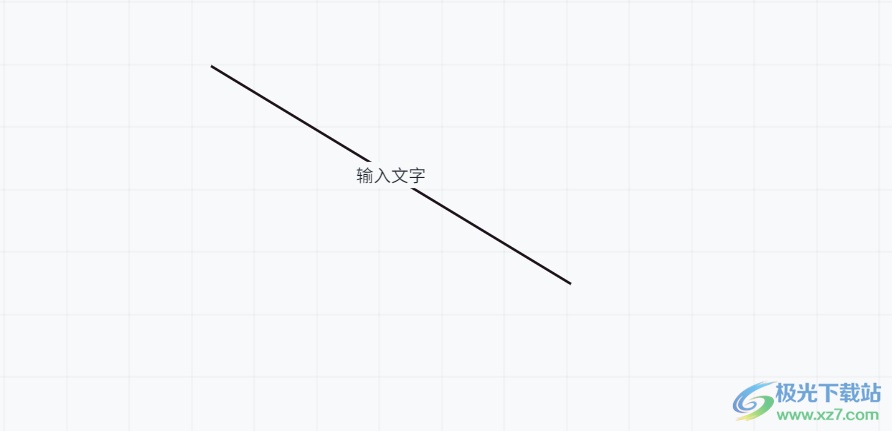
以上就是小编对用户提出问题整理出来的方法步骤,用户从中知道了大致的操作过程为点击新建白板——点击直线——绘制直线——双击直线中间点——输入文字这几步,整个操作过程是很简单的,因此感兴趣的用户可以跟着小编的教程操作试试看。
